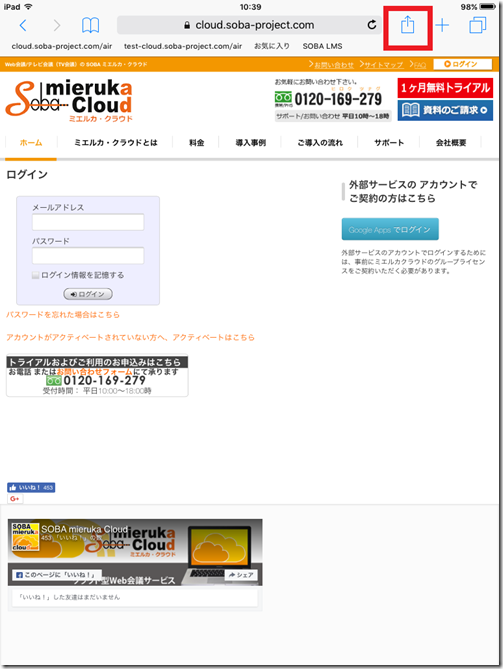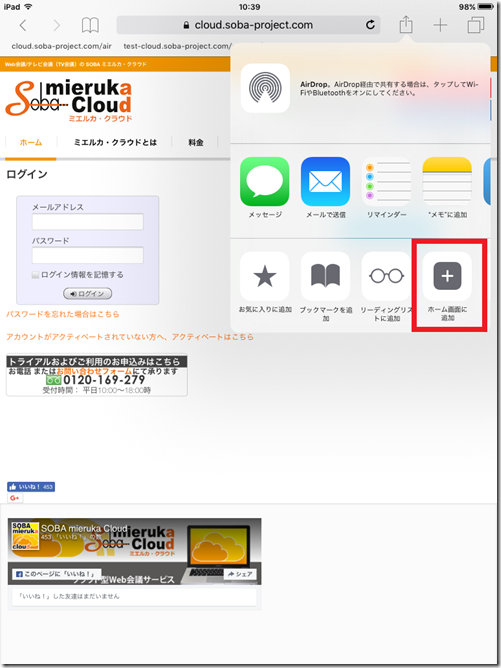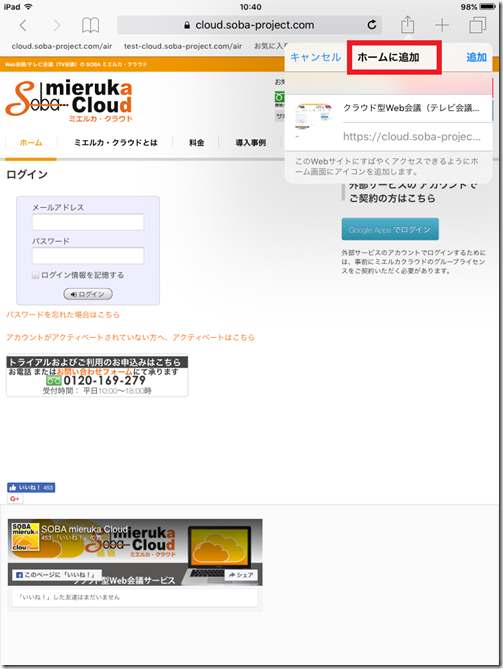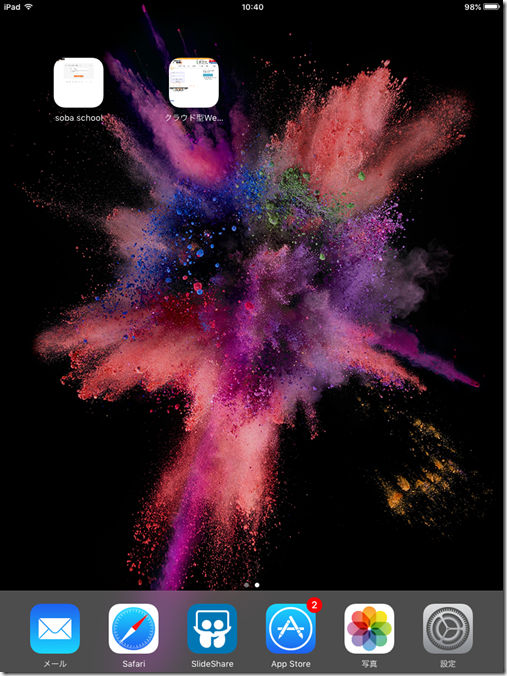先日のアップデートでついにアプリではなく、iPad や iPhone でブラウザからの操作に対応したSOBA ミエルカ・クラウドですが、Safariをタップして起動して、SOBA ミエルカ・クラウドを検索して…. なんてしていると大変です。
※iPhoneでも利用可能ですが、大画面のiPadでの利用を推奨させて頂いてます。
そこで今回のエントリではiPad や iPhone でアプリのようにホーム画面からアイコンをタップするだけで簡単にSOBAミエルカ・クラウドを利用する方法をご紹介します。
まず、はじめに Safari を起動させてSOBAミエルカ・クラウドのログイン画面を表示します。
※iOSの場合、必ずSafariをご利用ください。
画面の上にある赤色の枠にある、アイコンをタップします。
上の画面のように表示されますので、そこから「ホーム画面に追加」をタップしてください。
「ホームに追加」 をタップします。
ちなみに表示する名前(ここではWeb会議~)は変更することができます。
そうするとホーム画面にアイコンが追加されました。
このアイコンをタップするとすぐにSOBAミエルカ・クラウドのログイン画面に移動することができます。
この方法で簡単に使えるようになりますので、是非、新しく便利になったSOBAミエルカ・クラウドをiPadでお試し頂けたらと思います。